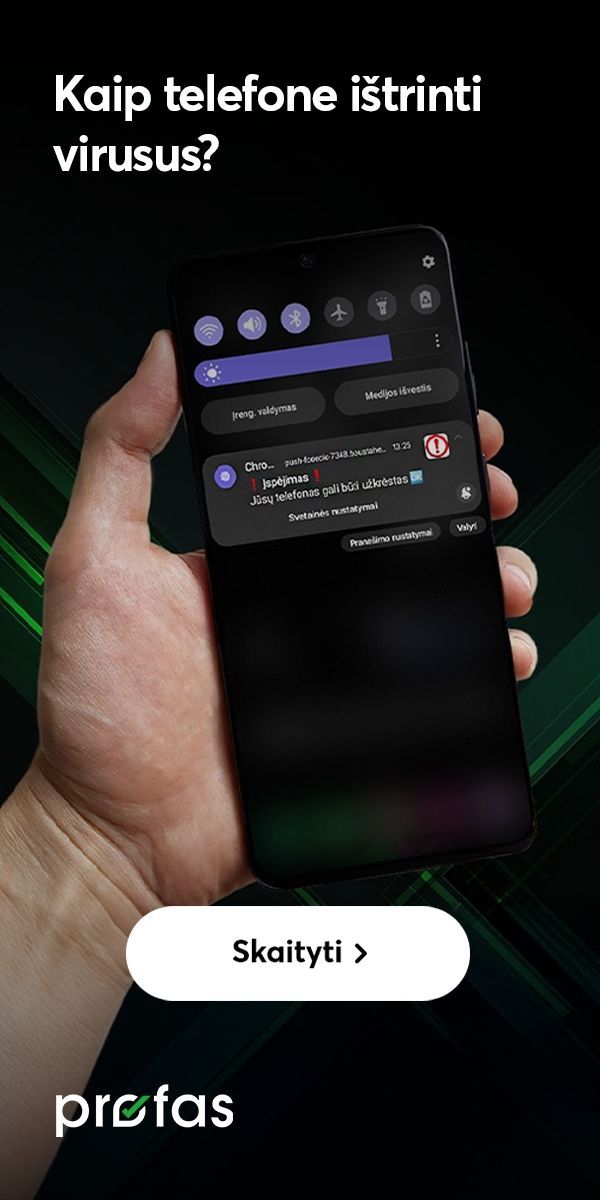Kaip atnaujinti „Android“ ir „iOS“ operacinės sistemos versiją?

Taip lengviau: greitasis skaitymas
- Nereikėtų ignoruoti telefono siūlomų operacinės sistemos atnaujinimų
- Prieš atnaujinant operacinę sistemą, rekomenduojama sukurti atsarginę telefono duomenų kopiją, įkrauti telefoną ir patikrinti, ar užteks laisvos vietos telefone
- „iOS“ operacinę sistemą galima atnaujinti ir kompiuteryje, naudojant „iTunes“ programą
„Nors operacinę sistemą rekomenduojama atnaujinti reguliariai, daugelis žmonių delsia, nes bijo padaryti kažką ne taip. Visgi jaudintis visai nereikia – tiek „Android“, tiek „iOS“ programinę įrangą atnaujinti nesudėtinga. Užteks atlikti kelis paprastus veiksmus“, – sako „Bitės Profas“ Martynas Vrubliauskas.
Svarbiausi darbai, kuriuos būtina atlikti prieš atliekant programinės įrangos atnaujinimą:
- Įkraukite telefoną: Įsitikinkite, kad jūsų telefono baterija yra pakankamai įkrauta (bent 50 proc.), arba prijunkite jį prie įkroviklio.
- Prijunkite prie Wi-Fi: Jei įmanoma, prijunkite telefoną prie Wi-Fi tinklo.
- Sukurkite atsarginę kopiją: Prieš atnaujindami programinę įrangą, rekomenduojama sukurti atsarginę telefono duomenų kopiją, jei atnaujinimo metu kas nors nutiktų.
Kaip atnaujinti „Samsung“ operacinę sistemą?
Kartas nuo karto telefono ekrane atsiranda pranešimai apie programinės įrangos atnaujinimus, kuriuos galite įsidiegti. Šių pranešimų nereikėtų ignoruoti. Atnaujinus programinę įrangą, pagerinamas telefono veikimas, pašalinamos įrenginio saugumo spragos, atsiranda naujų funkcijų bei patobulinamos esamos. Apie tai, kas konkrečiai bus atnaujinama, galite sužinoti paspaudę gautą pranešimą. Spustelėję gautą pranešimą, taip pat pradėsite telefono operacinės sistemos atnaujinimą.
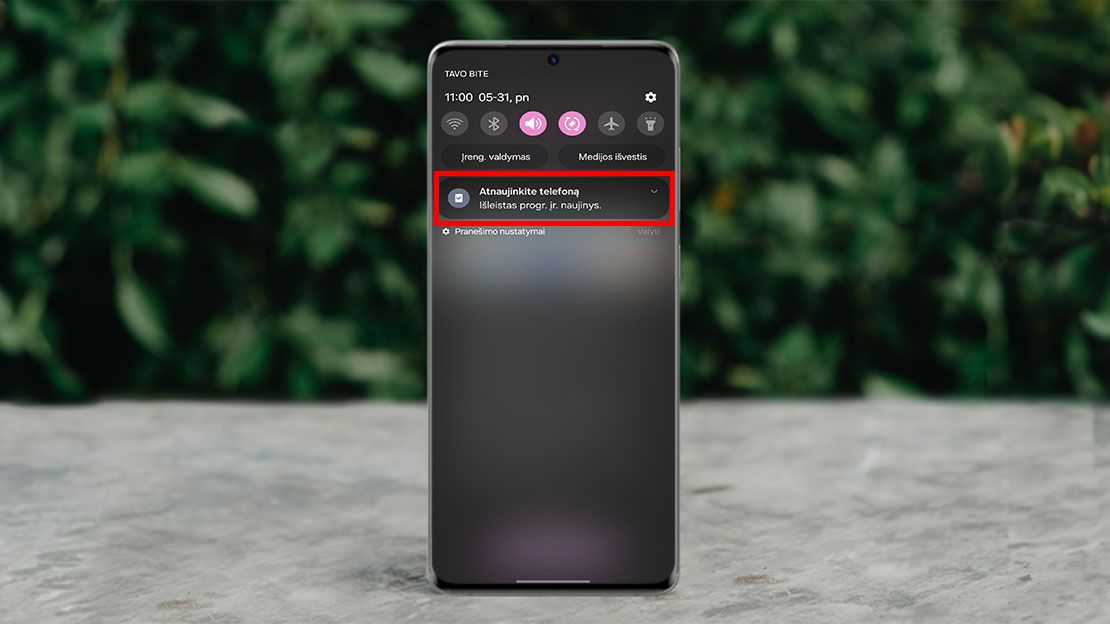
Jei pranešimo apie programinės įrangos atnaujinimą negavote, atverkite telefono nustatymus ir spustelėkite „Programinės įrangos naujinimas“ ir parinktį „Atsisiųsti ir įdiegti“.
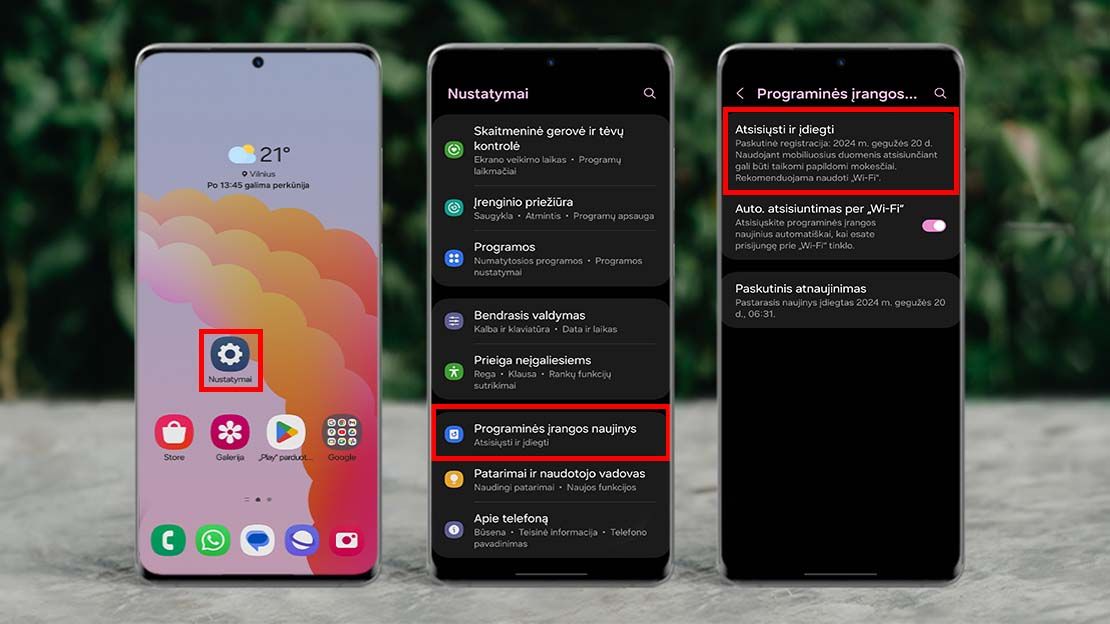
Luktelkite kol ieškomi naujiniai. Radus galimą naujinį spustelkite „Atsisiųsti“ ir palaukite kol atsiųsti naujiniai bus paruošti įdiegti.
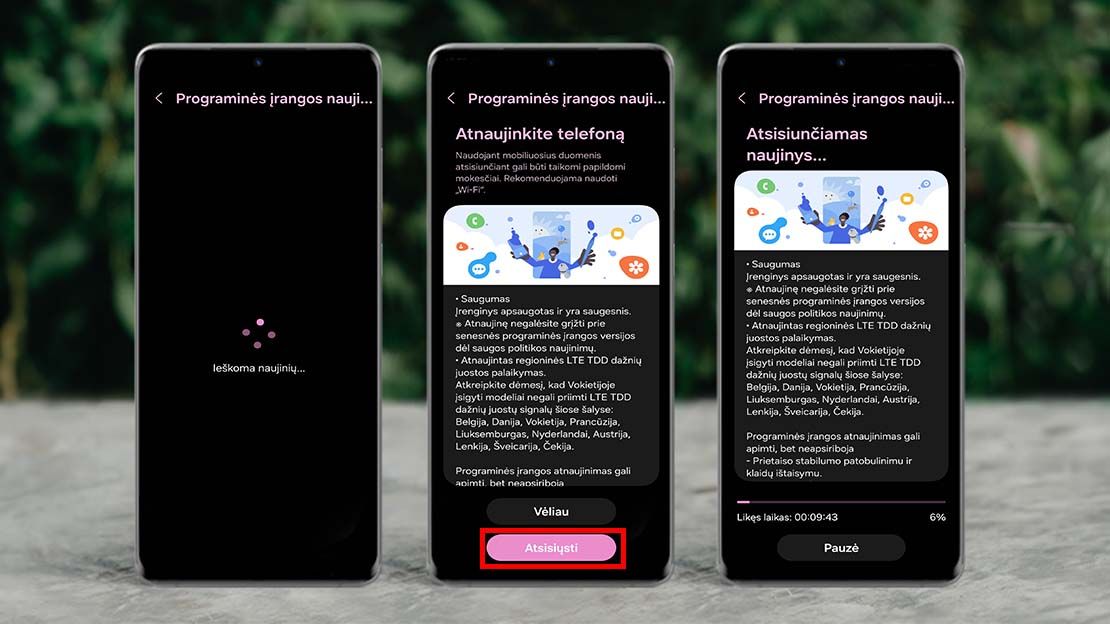
Nors dažniausiai duomenys neturėtų būti paveikti, prieš kiekvieną atnaujinimą visuomet rekomenduoju sukurti atsarginę duomenų kopiją “, – pataria M. Vrubliauskas.
Spustelėkite parinktį „Diegti dabar“ arba pasirinkite „Planuoti diegimą“, jei norėsite tai atlikti vėliau. Tokiu atveju pasirinkite jums patogų laiką – nurodytu metu telefonas diegimą pradės automatiškai, t. y. persikraus, todėl geriausia tai daryti naktį.
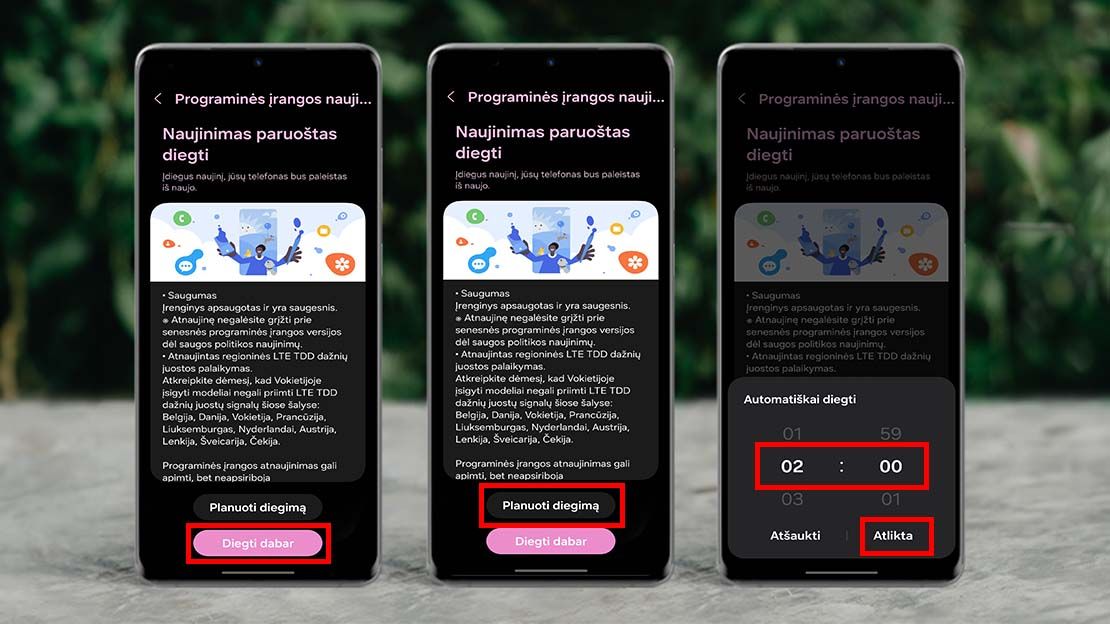
„Po to, kai operacinė sistema bus atnaujinta, telefono ekrane matysite pranešimą. Jei nuo paskutinio naujinimo praėjo daug laiko, gali būti, kad ekrane iššoks pranešimas, nurodantis apie kitus galimus atnaujinimus. Tai reiškia, kad operacinę sistemą turėsite atnaujinti dar kartą ar net kelis kartus“, – nurodo „Bitės Profas“.
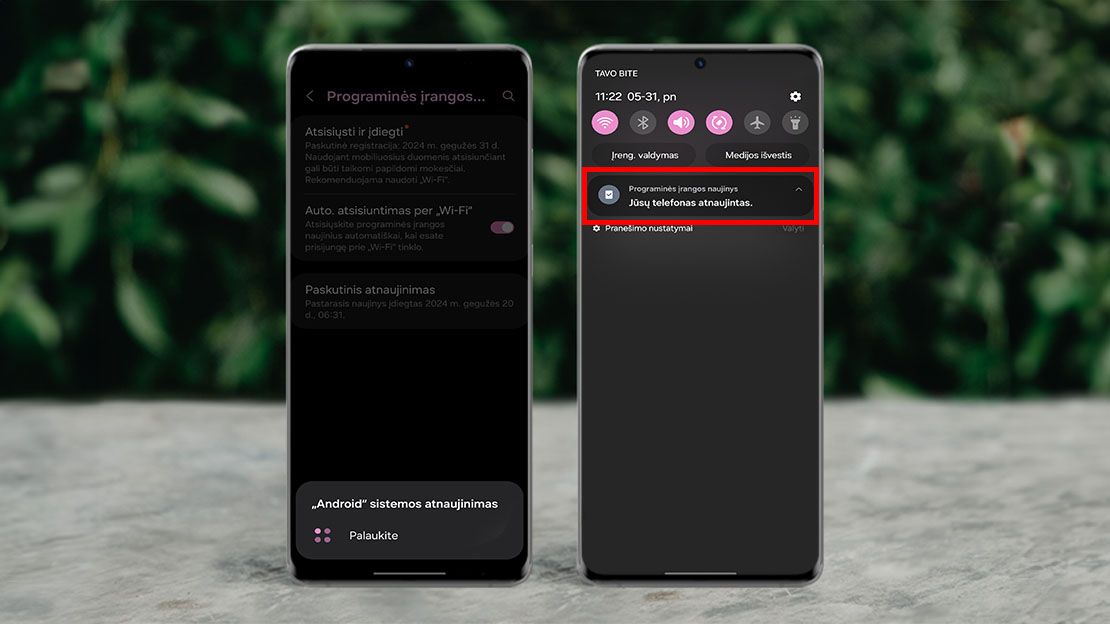
Kaip atnaujinti „Xiaomi“ operacinę sistemą?
Programinės įrangos atnaujinimo kelias bei patarimai labai panašūs į „Samsung“, tad procesas paprastas ir lengvas.
Atidarykite „Nustatymai“ ir pasirinkite punktą „Apie telefoną“.
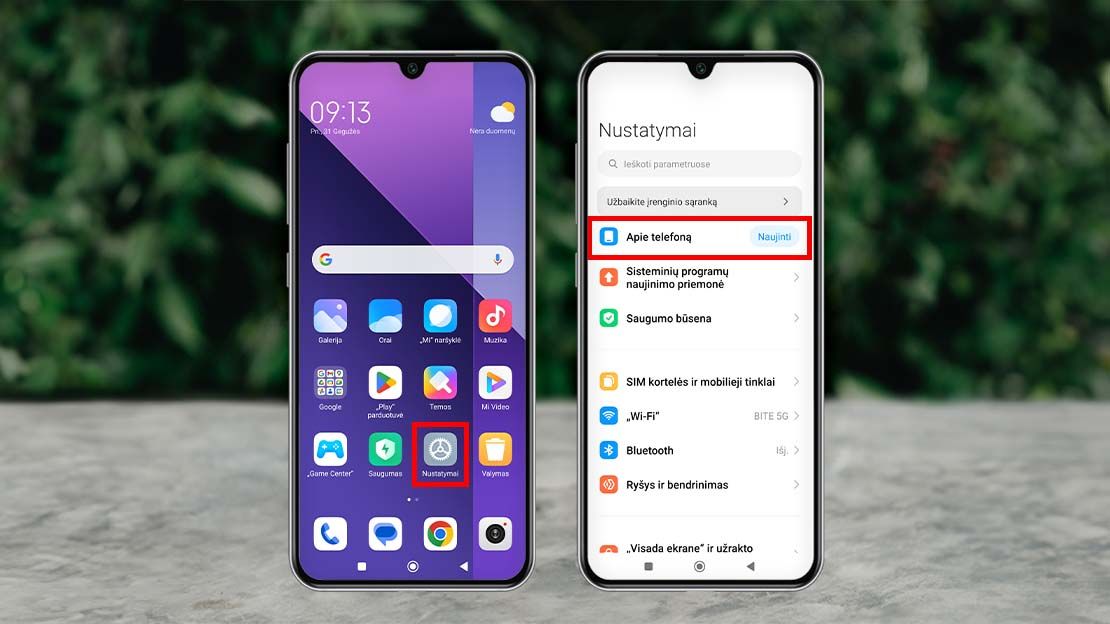
Spauskite ant kairėje ekrano pusėje esančio didesnio stačiakampio, kuriame nurodyta dabartinė „MIUI“ ar „HyperOS“ versija. Luktelkite, kol ieškomi programinės įrangos naujiniai.
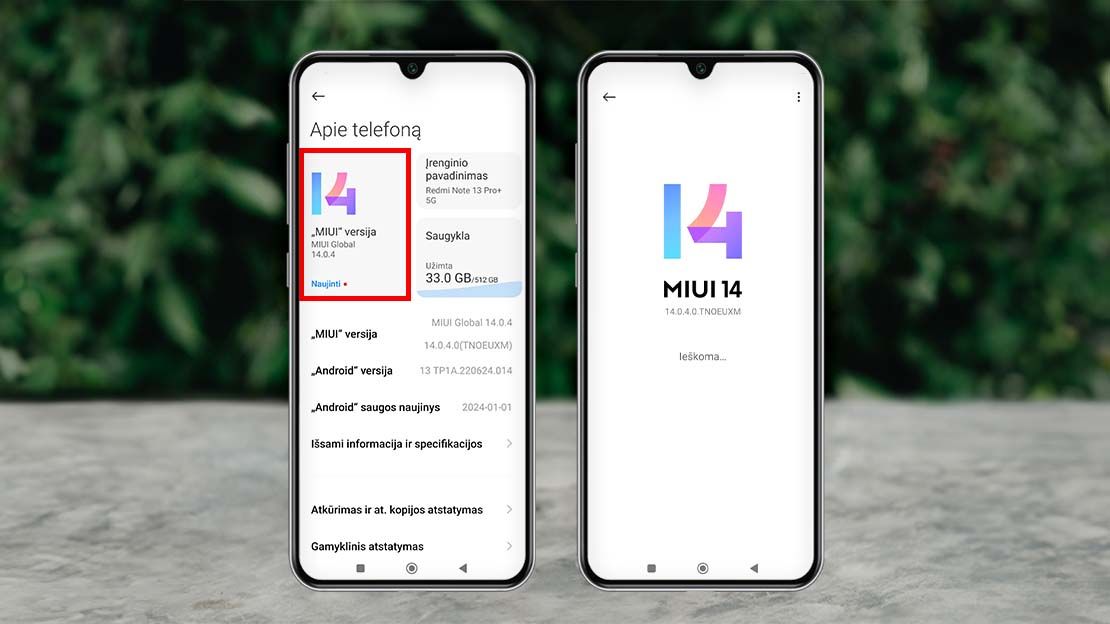
Radus prieinamą naujinimą spauskite „Atsisiųsti naujinimą“ ir palaukite, kol naujinys bus atsiųstas į telefoną.
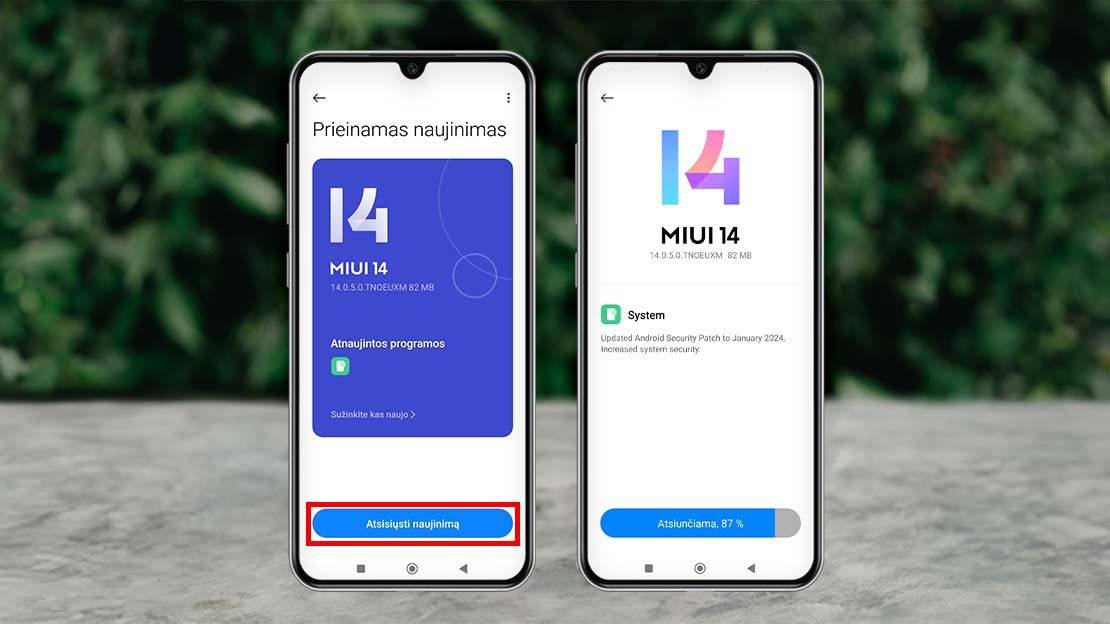
Tada, palaukite, kol telefonas atsinaujins ir naujinys bus sinchronizuotas.
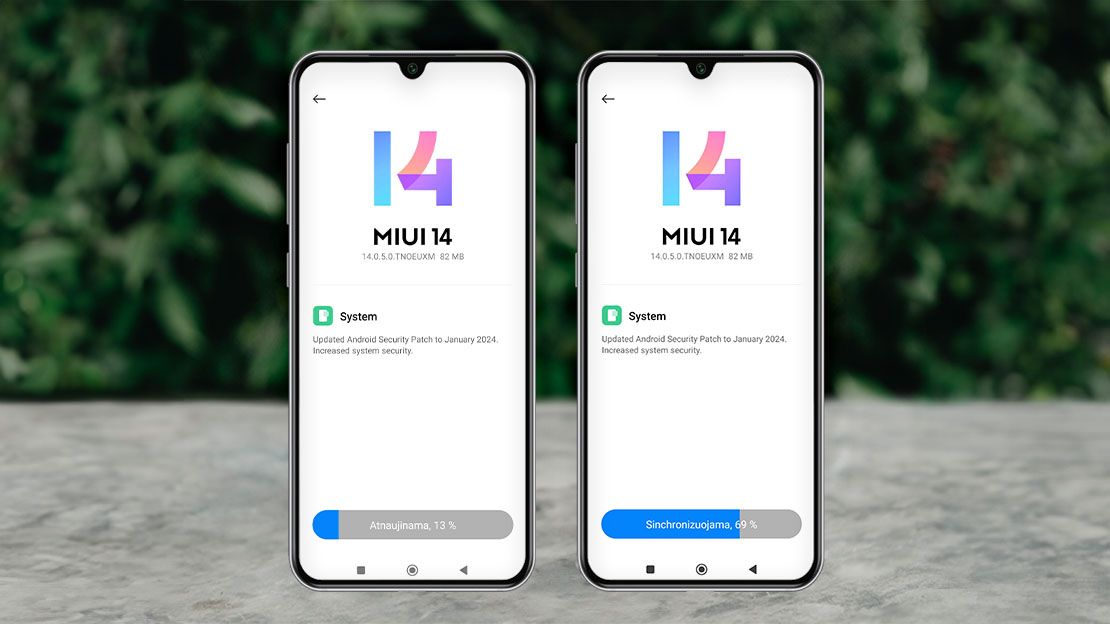
Spauskite „Perkrauti dabar“ ir palaukite kol telefonas persikraus bei pabaigs atnaujinti sistemą.
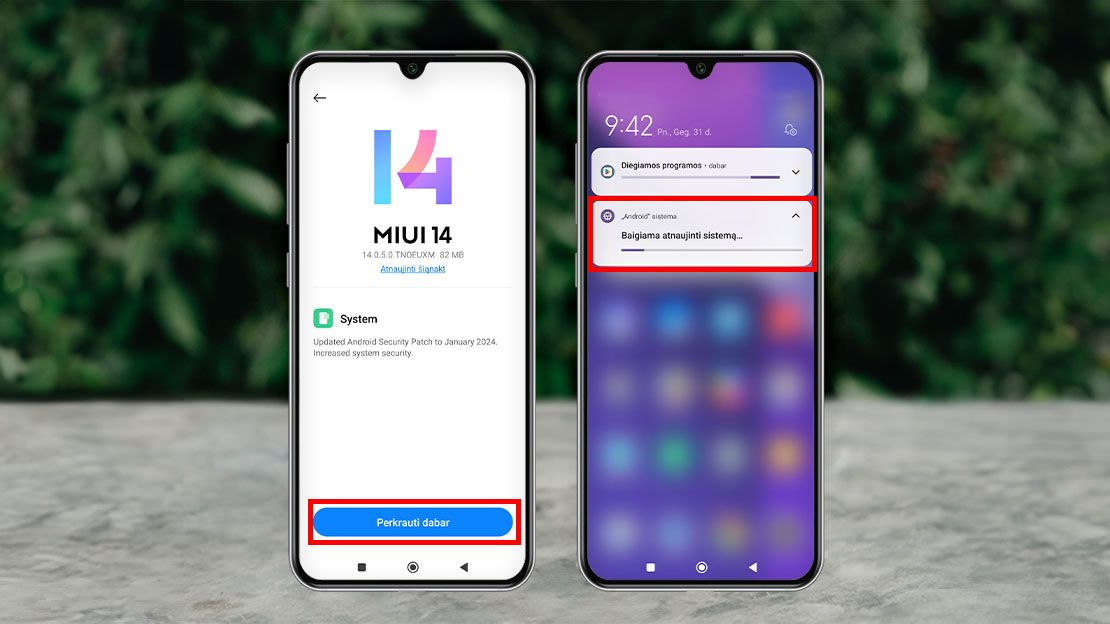
Jei po operacinės sistemos atnaujinimo telefonas neįsijungs automatiškai, pirmiausia pabandykite jį perkrauti. Tą padarysite palaikę įjungimo mygtuką bent 30 sekundžių. Taip telefonas turėtų įsijungti, o jūs – neprarasti savo duomenų. Jei šis bandymas neveiksmingas, teks telefone atkurti gamyklinius parametrus (kaip tai padaryti, skaitykite čia). O tai reiškia, kad prarasite telefone buvusius duomenis. Jei net ir po šio bandymo vis tiek negalite įjungti savo telefono, tuomet jums prireiks profesionalų – „Bitės Profo“ ar telefono priežiūros centro darbuotojo – pagalbos.
„Visgi tokie atvejai pasitaiko itin retai, o dažniausios to priežastys – telefono išsikrovimas, išjungimas ar kitokie sutrikdymai programinės įrangos atnaujinimo metu. Todėl jei viską atliksite kruopščiai ir atsakingai, tokių nepatogumų neturėtų kilti“, – nuramina M. Vrubliauskas.
Taip pat jums gali būti naudinga:
Kaip atnaujinti „iPhone“ telefono operacinę sistemą?
„iPhone“ telefone taip pat kartas nuo karto rodomi pranešimai apie galimą programinės įrangos atnaujinimą. Tokių pranešimų nereikėtų ignoruoti. Todėl atverkite telefono nustatymus, spustelėkite „Bendri“ (angl. General) ir „Programinės įrango atnaujinimas“ (angl. Software Update).
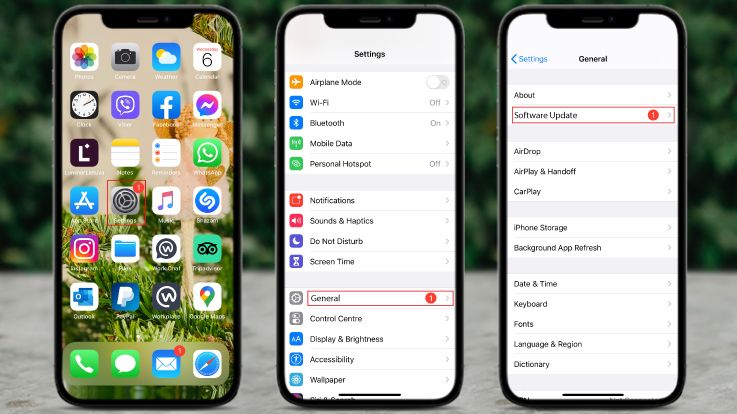
„Atsivėrusiame lange rasite informaciją apie galimą atnaujinimą. Spustelėkite „Atsisiųsti ir įdiegti“ (angl. Download and Install). Čia taip pat matysite, kiek vietos telefone užims naujiniai, todėl prieš atnaujindami operacinę sistemą, patikrinkite, ar turite jos pakankamai. Tą galite padaryti telefono nustatymuose spustelėję „Bendri“ (angl. General) ir „iPhone“ saugykla“ (angl. iPhone Storage). Be to, jei laisvos vietos trūksta, informaciją apie tai matysite ir prieš įdiegiant naujinį“, – pastebi „Bitės Profas“.
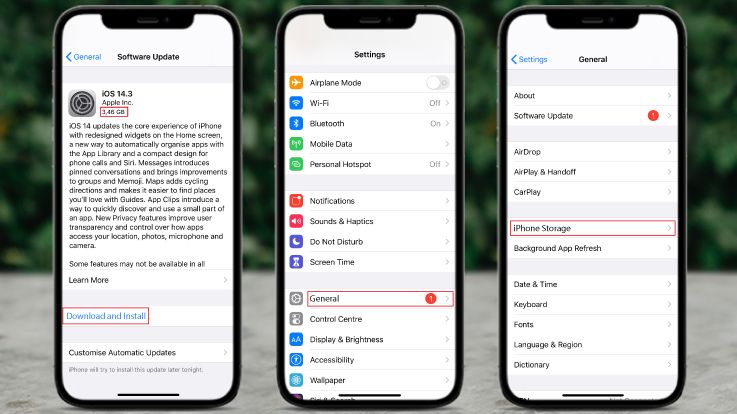
Įsitikinę, kad laisvos vietos telefone pakanka, spustelėkite „Atsisiųsti ir įdiegti“ (angl. Download and install). Svarbu žinoti, kad ši parinktis bus aktyvi tik tuomet, kai telefonas bus prijungtas prie Wi-Fi ryšio. Taip pat norint atnaujinti programinę įrangą, telefono baterija turi būti įkrauta bent 60 proc. tačiau rekomenduojama nerizikuoti, ir tuo metu, kol vyksta atnaujinimas, įjungti telefoną krauti.
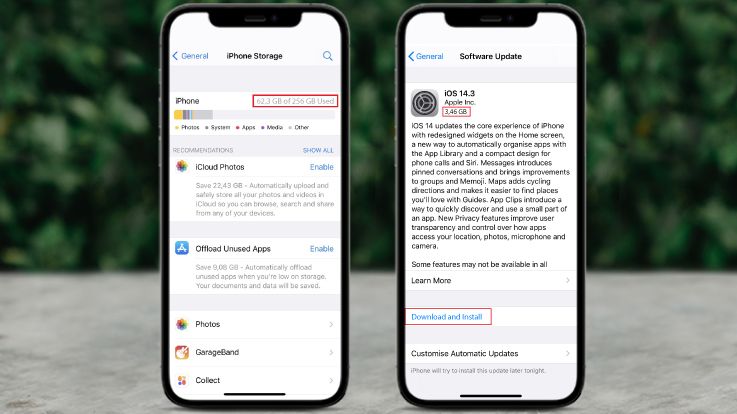
„Spustelėję „Atsisiųsti ir įdiegti“ (angl. Download and Install) telefone taip pat turėsite įvesti ekrano atrakinimo kodą ir sutikti su toliau pateiktomis sąlygomis. Tam pasirinkite „Sutinku“ (angl. Agree). Iškart po to bus pradėtas naujinio atsiuntimas, o jam pasibaigus, telefonas persikraus ir bus paleistas iš naujo. Prieš atnaujinimą, taip pat labai rekomenduoju sukurti atsarginę telefono duomenų kopiją “, – sako M. Vrubliauskas.
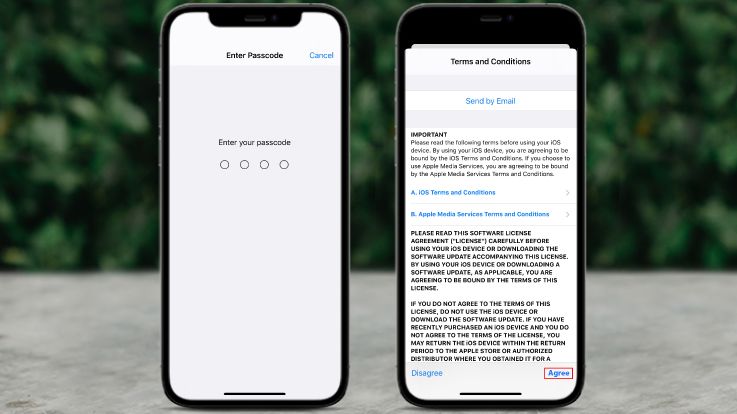
Po programinės įrangos atnaujinimo, informaciją apie tai matysite ties parinktimi „Programinės įrango atnaujinimas“ (angl. Software Update). Čia taip pat rasite ir parinktį „Automatinis atnaujinimas“ (angl. Automatic Updates). Spustelėję, galėsite pasirinkti, kad ateityje naujiniai į telefoną būtų atsiunčiami (angl. Download „iOS“ Updates) ir atnaujinami (angl. Install „iOS“ Updates) automatiškai. Tuomet jei telefonas bus prijungtas prie bevielio interneto ryšio, o baterija – įkrauta, vos atsiradus operacinės sistemos naujiniams, operacinė sistema bus automatiškai atnaujinta naktį.
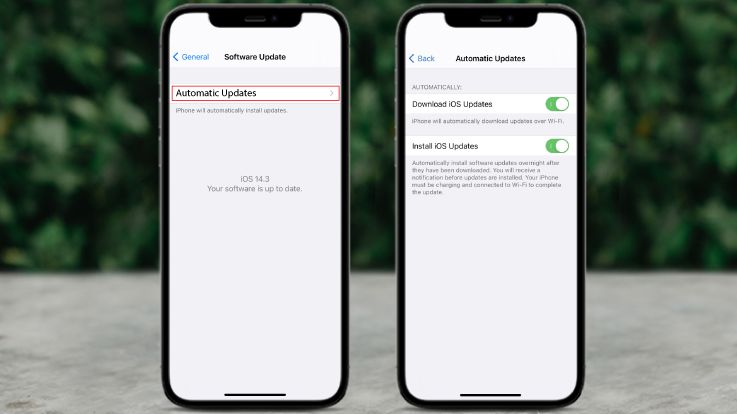
Kaip atnaujinti „iPhone“ telefono operacinę sistemą naudojant „iTunes“?
„iOS“ operacinę sistemą taip pat galite atnaujinti ir prijungę telefoną prie kompiuterio per „iTunes“ programą. Prijungę telefoną, įrenginio ekrane turėsite paspausti „Trust“ ir suvesti atrakinimo kodą. Iškart po to kompiuterio ekrane matysite, kad telefonas yra prijungtas.
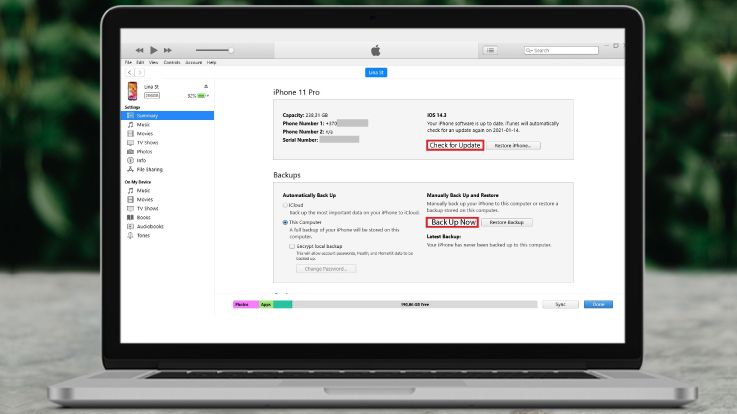
„Prijungę telefoną prie kompiuterio, pirmiausia programoje sukurkite atsarginę telefono duomenų kopiją. Tam pasirinkite jos saugojimo vietą: „iCloud“ debesį ar vidinę kompiuterio atmintį (spustelėkite – „This computer). Saugoti kopiją debesyje rekomenduoju tuomet, kai turite jame pakankamai laisvos vietos, kitu atveju – rinkitės vidinę kompiuterio atmintį. Spustelėkite „Sukurti atsarginę kopiją dabar“ (angl. Back Up Now)“, – sako M. Vrubliauskas.
Ekspertas nurodo, kad sukūrę atsarginę duomenų kopiją, galite pradėti programinės įrangos atnaujinimo procesą. Žemiau pateiktame pavyzdyje programinė įranga jau atnaujinta, todėl jūs matote parinktį „Ieškoti naujinių“ (angl. Check for Updates). Kitu atveju jūs matytumėte užrašą „Atnaujinti“ (angl. Update), kurį spustelėjus, būtų pradėtas naujinio atsiuntimas, o po kurio telefonas būtų paleistas iš naujo.
Papildomi patarimai:
- Automatiniai naujinimai: Įjunkite automatinius naujinimus nustatymuose, kad jūsų telefonas automatiškai atsisiųstų ir įdiegtų naujinimus, kai tik jie bus pasiekiami.
- Atnaujinkite programas: Nepamirškite reguliariai atnaujinti ir telefono programėles, kad jos ir telefonas veiktų optimaliai.
Susiję straipsniai

Kaip pradėti naudotis BITĖS 5G namų internetu su „ZTE MC889A“ ryšio imtuvu?

Kaip pradėti naudotis naujos kartos „Go3 | BITĖ“ televizijos priedėliu? (HP44H)

Kaip pradėti naudotis „ZTE U30 Air“ maršrutizatoriumi?

Kaip ištrinti paskyrą telefone?

Kaip pakeisti „Wi-Fi“ slaptažodį „ZTE U30 Air“ maršrutizatoriuje?

Kaip perjungti „Wi-Fi“ iš 5 Ghz į 2.4 Ghz „ZTE U30 Air“ maršrutizatoriuje?

Kaip pakeisti ryšio prioritetą „ZTE U30 Air“ maršrutizatoriuje?

Kaip pakeisti APN nustatymus „ZTE U30 Air“ maršrutizatoriuje?

Kaip atkurti gamyklinius parametrus maršrutizatoriuje?